
VPN penyiapan bisa jadi rumit, terutama untuk pengguna yang kurang berpengalaman. Ini mungkin melibatkan penginstalan berbagai file sertifikat serta konfigurasi pengaturan server. Buat profil konfigurasi dan ini akan semudah mengunduh dan mengetuk file.
Ini dapat membantu Anda menghemat waktu di masa depan, membimbing anggota keluarga menghubungkan ke VPN Anda , atau sediakan penyiapan VPN yang mudah untuk karyawan organisasi kecil tanpa server pengelolaan perangkat seluler.
Dapatkan Apple Configurator
Sebelumnya, ini dimungkinkan menggunakan alat buatan Apple yang dikenal sebagai Utilitas Konfigurasi iPhone. Ini tersedia untuk Windows dan Mac OS X. Namun, mulai iOS 8, Utilitas Konfigurasi iPhone tidak digunakan lagi dan tidak lagi disediakan oleh Apple.
Ini masih bisa dilakukan dengan Apple Configurator utilitas, yang bisa Anda dapatkan dari Mac App Store. Namun, tidak ada lagi cara resmi untuk melakukan ini di Windows. Anda berpotensi dapat memburu salinan lama dari Utilitas Konfigurasi iPhone, tetapi tidak lagi didukung secara resmi - lebih baik Anda melakukannya dengan Apple Configurator di Mac.
Buat Profil Dengan Pengaturan VPN Anda
Anda dapat menggunakan utilitas Apple Configurator untuk membuat profil dengan berbagai macam pengaturan, tetapi kami berfokus pada VPN di sini.
Untuk mulai membuat profil, pilih bagian Siapkan. Di bawah Setelan, alihkan penggeser Pengawasan ke "Aktif". Anda akan melihat daftar profil kosong muncul di bagian bawah jendela. Klik tanda plus dan pilih Buat Profil Baru.

Pengaturan di bagian Umum memungkinkan Anda memberi nama profil, memasukkan nama untuk organisasi Anda, memberikan deskripsi tentang apa yang dilakukan profil, dan memilih pesan izin yang muncul ketika pengguna menginstal profil.
Anda harus memberikan nama untuk profil tersebut - beri nama seperti "Penyiapan VPN" atau "Penyiapan VPN untuk [Organization]". Bidang lain di sini tidak wajib.
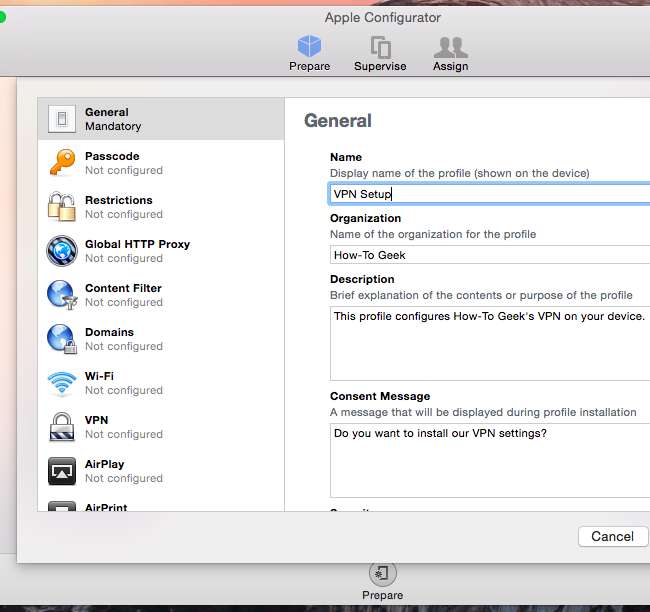
Ada banyak kategori berbeda dari pengaturan yang dapat Anda konfigurasikan di sini, dan mereka akan memberlakukan pengaturan yang berbeda di iPhone atau iPad.
Untuk pengaturan VPN, klik VPN di sidebar. Klik tombol Konfigurasi dan Anda akan dapat menyiapkan VPN seperti yang Anda lakukan di perangkat iOS, dengan memilih jenis server VPN , nama, alamat, akun, kata sandi, dan metode otentikasi lainnya.
Jika pengguna memiliki nama pengguna dan sandi yang berbeda, Anda dapat mengosongkan bidang tersebut. Pengguna akan dimintai nama pengguna dan kata sandi pada perangkat mereka setelah mereka mencoba untuk terhubung ke VPN.
Jika Anda memiliki beberapa VPN yang ingin Anda siapkan sehingga pengguna dapat memilih di antara mereka di perangkat mereka, klik tanda tambah untuk menambahkan konfigurasi server VPN tambahan ke profil.
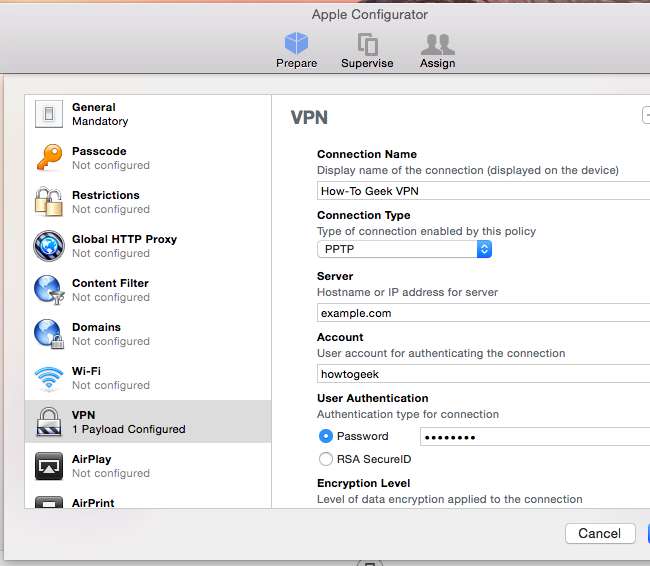
Jika Anda perlu menyertakan sertifikat untuk menghubungkan ke server VPN, gulir ke bawah di panel kiri, pilih Sertifikat, dan berikan file sertifikat. Klik tombol tambah untuk menambahkan sertifikat tambahan, jika Anda perlu memberikan lebih dari satu.
File sertifikat ini akan dipaketkan di dalam profil, sehingga memudahkan penyiapan VPN yang memerlukan sertifikat - cukup instal file profil tunggal.

Ekspor Profil
Klik tombol Simpan dan Anda akan melihat profil baru Anda muncul di kotak Profil. Anda dapat menghubungkan perangkat ke Mac Anda melalui kabel USB dan menggunakan alat ini untuk menginstal profil di dalamnya. Namun, seringkali itu bukanlah pilihan yang paling nyaman.
Sebaliknya, Anda sebaiknya mengeklik ikon Ekspor di bawah kotak Profil - yaitu ikon di sebelah kanan tanda minus. Ini akan mengubah profil yang Anda buat menjadi file profil.

Anda sekarang memiliki file profil dengan ekstensi file .mobileconfig. Instal file ini di iPhone atau iPad untuk mengonfigurasi pengaturan VPN Anda secara otomatis.
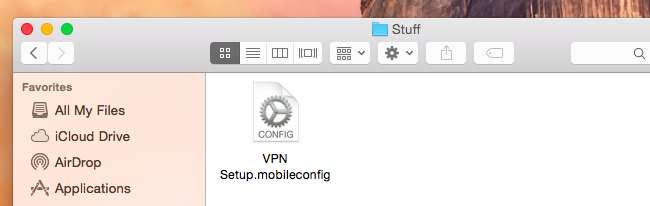
Pasang Profil
Anda harus menyediakan file tersebut untuk perangkat iOS Anda. Jika Anda memiliki situs web, Anda bisa menghostingnya di situs web Anda. Pengguna iPhone dan iPad dapat mengunjungi halaman web, mengunduh file .mobileconfig dengan mengetuk tautan, dan menginstalnya.
Ingatlah bahwa Anda mungkin tidak ingin menghosting file ini di situs web publik, tentunya.
Anda juga dapat mengirim file .mobileconfig melalui email kepada orang yang perlu terhubung ke VPN. Mereka dapat membuka aplikasi Mail dan mengetuk file .mobileconfig yang dikirim sebagai lampiran email untuk menginstal profil di perangkat mereka.
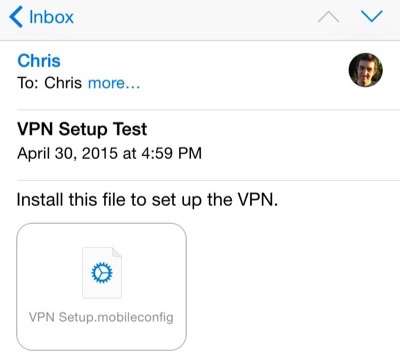
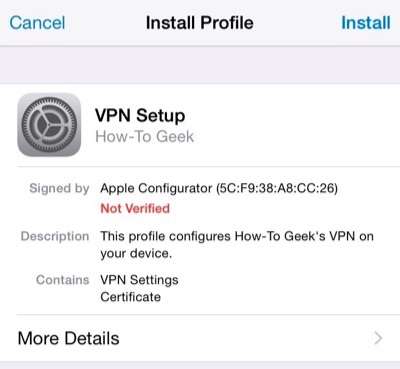
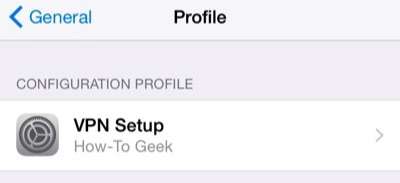
Anda juga dapat menggunakan metode ini untuk memberikan pengaturan lain ke perangkat iOS Anda. Mereka semua dapat digabungkan di dalam satu file profil.
Kredit Gambar: LWYang di Flickr







